Il terzo episodio di Start to Finish: Ill Factor - Episodio 3 - Introduzione a Jared Evan vede ill Factor e Jared lavorare su idee per la melodia della canzone che stanno scrivendo. Nell'estratto, ill Factor mostra un trucco interessante per sperimentare con diverse idee melodiche.
Su e Giù in Ableton
In questo punto della produzione, Jared ha registrato diverse possibilità melodiche per la voce principale e autotune. Ill Factor vuole provare alcune idee per modificarle, e utilizzerà la funzione di input MIDI di Waves Tune Real-Time per farlo. Sottolinea che puoi anche usare altri plug-in di correzione dell'intonazione che riconoscono il MIDI in arrivo—per esempio, Antares Autotune Pro.
Sta lavorando in Ableton Live, ma questa tecnica dovrebbe funzionare in qualsiasi DAW, anche se la configurazione potrebbe variare a seconda del programma. L'idea è di reindirizzare l'input MIDI nel plug-in di correzione dell'intonazione, che hai inserito nella traccia vocale per migliorare il tuo autotune.
In Ableton Live, ill Factor crea una traccia MIDI e imposta la sua uscita sulla traccia chiamata Ruff Vox, e una volta fatto, gli input per Waves Tune Real-Time compaiono subito sotto, e seleziona l'input Channel 1.

Ill Factor invia il MIDI (routing evidenziato) a un'istanza di Waves Tune Real-Time che è inserita nella traccia vocale.
Inserisce Waves Tune Real-Time nella traccia vocale e clicca sul pulsante Target Pitch, che lo imposta per ricevere le note MIDI in arrivo. Poi, mentre riproduce la traccia con la voce di Jason, cambia la melodia premendo tasti sul suo controller MIDI. Waves Tune traspone istantaneamente qualsiasi nota che entra per corrispondere alla nota che sta suonando.
Utilizzando questa tecnica in Ableton, può mostrare a Jason le sue idee melodiche per la canzone usando la voce del cantante. Noterai che ill Factor ha attivato la correzione del formante su Waves Tune Real-Time. Questo aiuterà a mantenere la voce di Jason da suonare troppo "simile a un campionatore"—cioè, a cambiare timbro con il cambio di intonazione—quando Waves Tune trasporrà le note. La correzione del formante non può nascondere completamente i cambiamenti di timbro, in particolare su trasposizioni ampie. Tuttavia, poiché si tratta solo di una sessione di scrittura, e Jason alla fine canterà una voce principale completa, non è un problema critico.
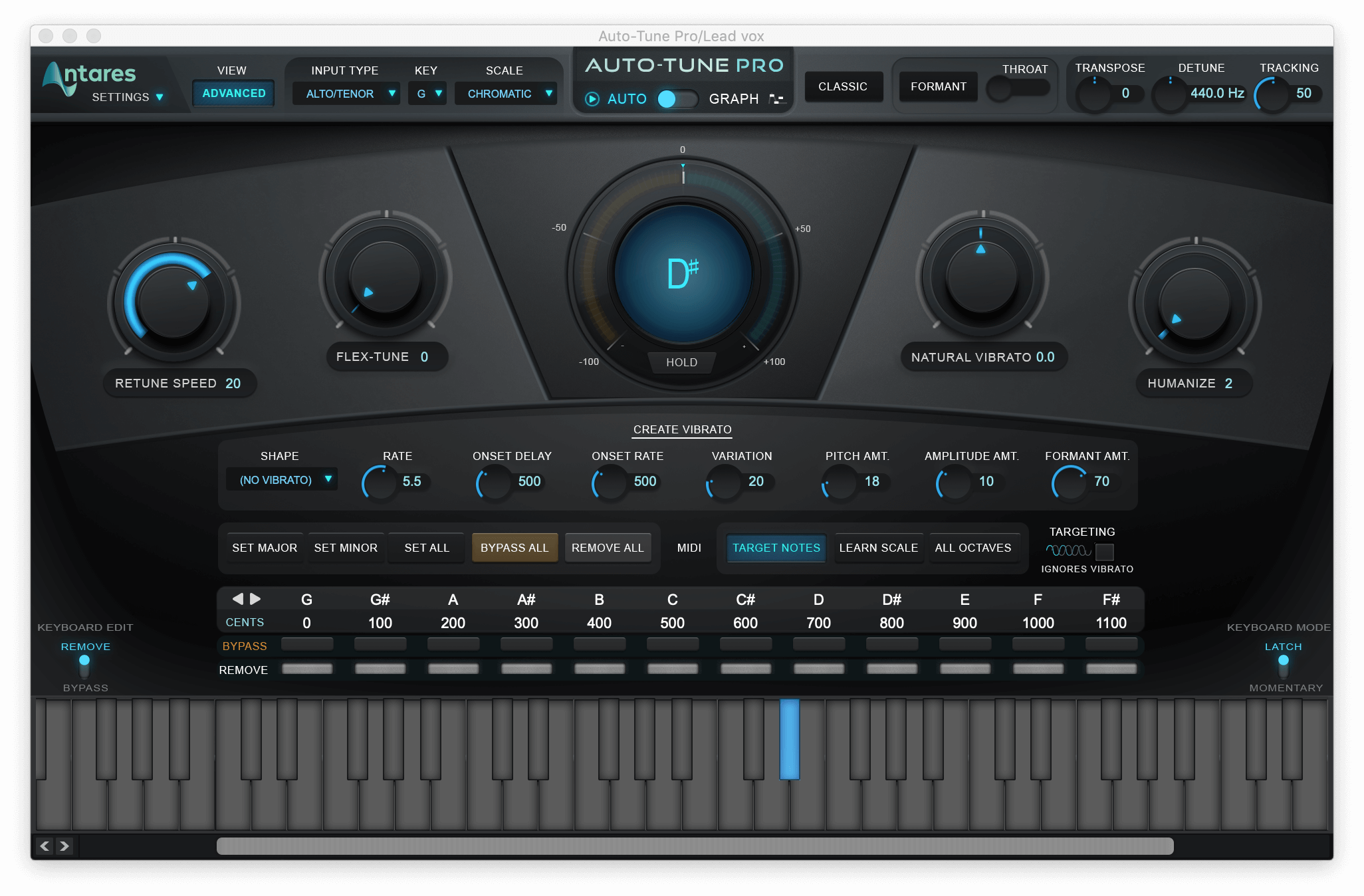
Come Waves Tune Real-Time, Auto-Tune Pro offre una modalità di input MIDI (Target Notes).
Pasto Mellow in Ableton Live
Se ill Factor avesse voluto, avrebbe potuto registrare i dati MIDI creati mentre suonava il suo controller per cambiare la voce. Poi avrebbe potuto modificarlo successivamente per sperimentare ulteriori opzioni melodiche.
Se usi Melodyne come plug-in di intonazione o le funzioni di intonazione integrate in DAW come Logic Pro X, Digital Performer e Cubase, puoi modificare le note e quindi cambiare le parti vocali in un secondo momento. In Melodyne, dovrai prima trasferire le voci nel tuo DAW in tempo reale, e poi potrai modificarle.
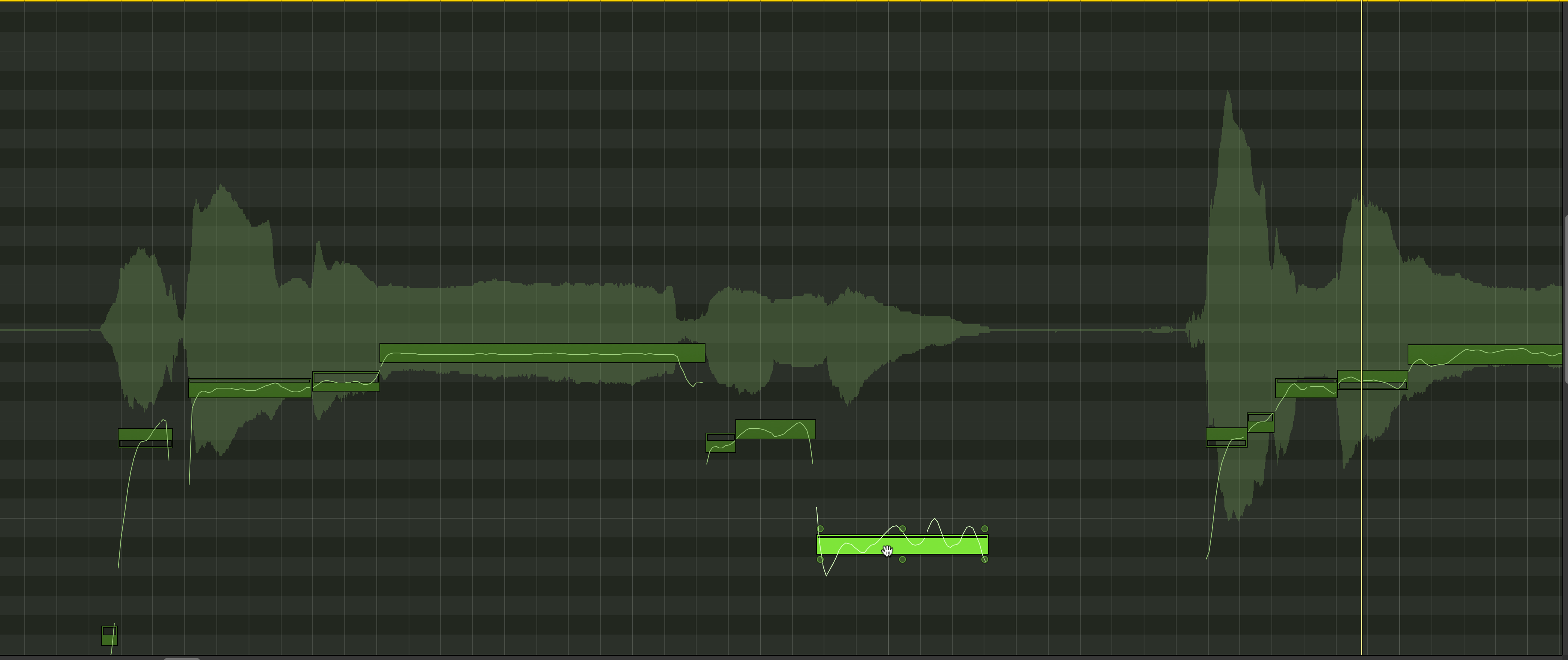
Molti DAW, come Logic Pro X, hanno la correzione dell'intonazione integrata, che puoi usare per spostare le intonazioni e sperimentare cambiamenti melodici.
Lo svantaggio di farlo in questo modo è che non è così immediato. Non otterrai la gratificazione immediata di cambiare le note della voce dal tuo tastierino MIDI durante la riproduzione. Tuttavia, se non sei un buon pianista, utilizzare Melodyne o un altro correttore d'intonazione "non in tempo reale" significa che il software si occuperà di inserire le note della parte vocale, e non dovrai farlo tu.
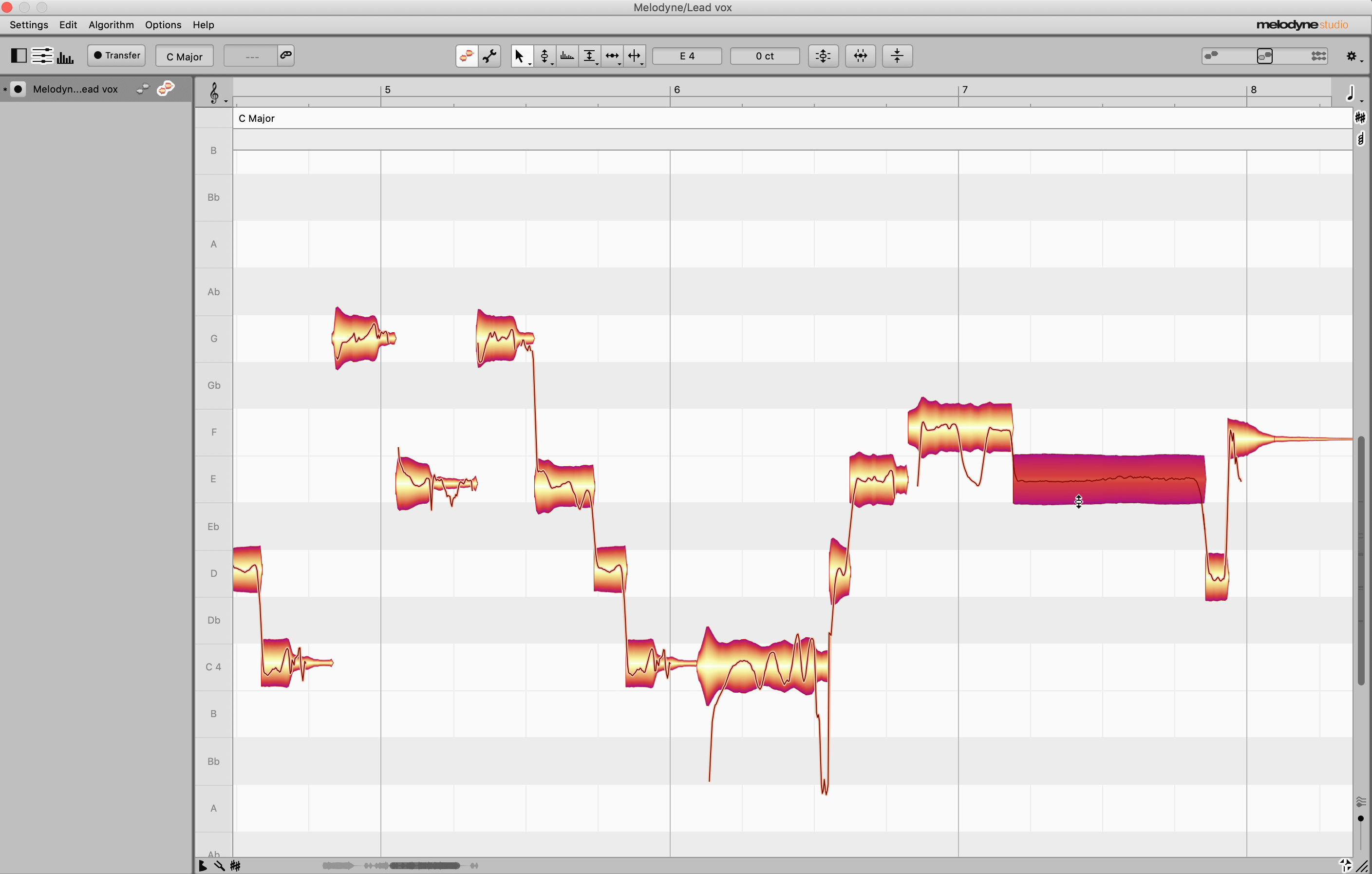
Dopo aver trasferito l'audio in Melodyne, puoi spostare le intonazioni a tuo piacimento.
Il Mix in Ableton
Abbiamo visto come un plug-in di intonazione con input MIDI può aiutare nella scrittura e nell'arrangiamento, ma può anche essere utile durante il processo di produzione. Puoi utilizzare plug-in di intonazione o funzioni di intonazione integrate nei DAW per alterare melodie o creare armonie di tracce vocali esistenti o anche di tracce strumentali.
Tuttavia, c'è una grande avvertenza: con la correzione del formante attivata, quanto più ampia è la trasposizione, tanto più cambierà il timbro vocale. Se trasponi troppo in alto, otterrai l'effetto "Topolino". Se trasponi in basso, può creare l'effetto "mostro".
Se ascolti tracce trasposte da software di correzione dell'intonazione, spesso suoneranno innaturali. Ma mescolate nel mix, possono funzionare bene, in particolare in un genere elettronico. Detto ciò, se stai cercando un'atmosfera organica, è molto meglio avere un vero cantante (o cantanti) a fare le armonie.
Un consiglio per rendere la traccia MIDI che riproduce le voci in modo più realistico è assicurarti che le note in una frase abbiano poco o nessuno spazio tra di loro. Questo aiuterà a rendere le transizioni da nota a nota più fluide e a far suonare il risultato finale in modo più legato e autentico.
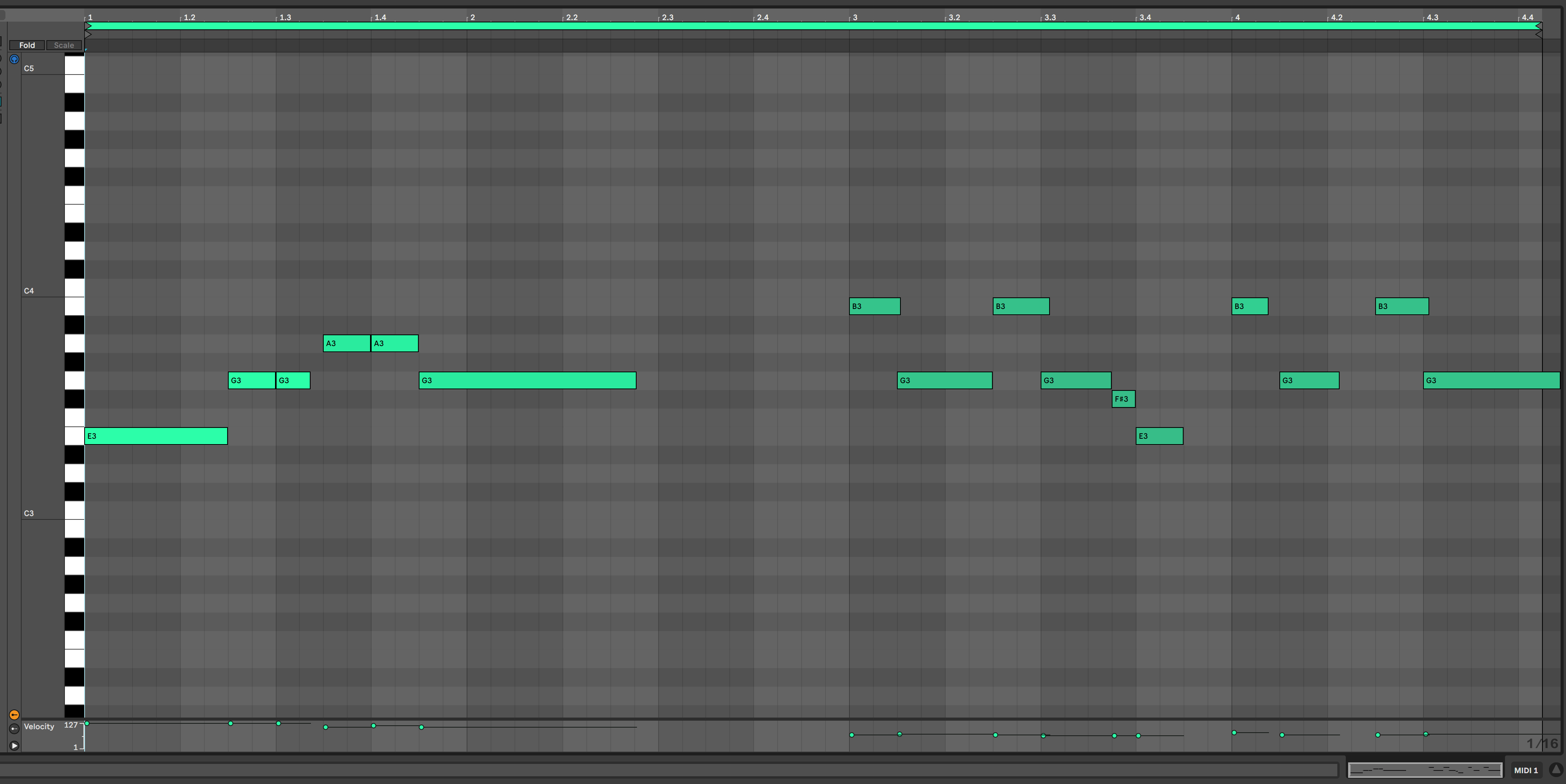
Mantenere gli spazi delle note all'interno delle frasi piccoli o inesistenti può aiutare a rendere più fluida una parte vocale creata da MIDI attraverso un plug-in di intonazione.
Ecco un esempio di armonie generate da Autotune Pro in modalità Target Notes (input MIDI). Sentirai una linea vocale di quattro misure ripetuta due volte. La prima volta non ci sono armonie. La seconda volta, sentirai una parte di armonia raddoppiata che inizia una terza sopra la melodia.
Ecco come sono state create le armonie:
- • È stata creata una traccia audio mono vuota per ogni armonia (le chiameremo "Armonia 1" e "Armonia 2") e Autotune Pro è stato inserito in ciascuna di esse.
• È stata registrata una traccia MIDI (che chiameremo "MIDI 1") per corrispondere alla voce principale.• La traccia MIDI è stata modificata in modo da creare un'armonia quando inviata a Autotune Pro.
• MIDI 1 è stata quindi instradata all'input MIDI di Autotune Pro (allo stesso modo in cui lo ha fatto Ill Factor) sulla traccia Armonia 1.
• MIDI 1 è stata duplicata per creare MIDI 2.
• Le note in MIDI 2 sono state leggermente randomizzate—di alcune tacche qui e là—affinché le parti generate non fossero identiche.
• L'output di MIDI 2 è stato instradato in un'istanza di Autotune Pro sulla traccia Armonia 2.
• Armonia 1 e Armonia 2 sono state registrate come audio utilizzando la funzione di registrazione dell'arrangiamento di Live.
Grazie alla capacità di Autotune di trasporre le note MIDI in arrivo, è stato relativamente facile creare le tracce vocali armoniche. Ecco come suonava. La prima volta attraverso c'è solo la voce principale e gli strumenti. Quando ripete, sentirai le voci armoniche raddoppiate, panned circa le 2 e le 10.